3 طرق لتغيير خلفية الشاشة على هاتفك الذكي الذي يعمل بنظام Android
بينما قد لا تدرك ذلك ، فإنك ترى خلفية الشاشة على هاتف Android الذكي(Android smartphone) أكثر من أي صورة أخرى. لذلك من المنطقي أن تكون انتقائيًا بشأنه وتغييره عندما تشعر بالملل من القديم ، أو عندما ترى شيئًا أكثر إثارة للاهتمام ، أو إذا كنت تريده فقط أن يتناسب مع مزاجك الحالي. هل(Did) تعلم أن هناك أكثر من طريقة لتغيير خلفية الشاشة لكل من شاشتك الرئيسية وشاشة (Home screen)القفل(Lock screen) على نظام Android(Android) ؟ يوضح لك هذا البرنامج التعليمي كيفية تغيير الخلفية على الهواتف الذكية والأجهزة اللوحية التي تعمل بنظام Android ، باستخدام ثلاث طرق مختلفة:(Android)
ملاحظة:(NOTE:) في هذا البرنامج التعليمي ، استخدمنا Samsung A51 يعمل بنظام Android 11 و Google Pixel 4a مع Android 12 . يجب أن تكون الخطوات متشابهة ، حتى لو كان لديك هاتف ذكي من Xiaomi أو Asus أو Motorola أو Nokia أو أي شركة مصنعة أخرى. إذا كنت لا تعرف إصدار Android(Android version) الخاص بك ، فاقرأ كيفية التحقق من إصدار Android(Android version) على هاتفك الذكي أو جهازك اللوحي(smartphone or tablet) .
ما تحتاج لمعرفته حول خلفيات الهاتف الذكي الذي يعمل بنظام Android(Android smartphone)
بشكل افتراضي ، يأتي هاتف Android الذكي(Android smartphone) الخاص بك مع مجموعة من الصور والخلفيات ، وبعضها يمكن أن يكون جميلًا للغاية. لديهم أيضًا ميزة ملاءمة شاشتك بشكل مثالي. ومع ذلك ، لا تحصل إلا على عدد محدود ، لذا بغض النظر عن مدى إعجابك بهم ، فلا بد أن تشعر بالملل معهم في مرحلة ما.
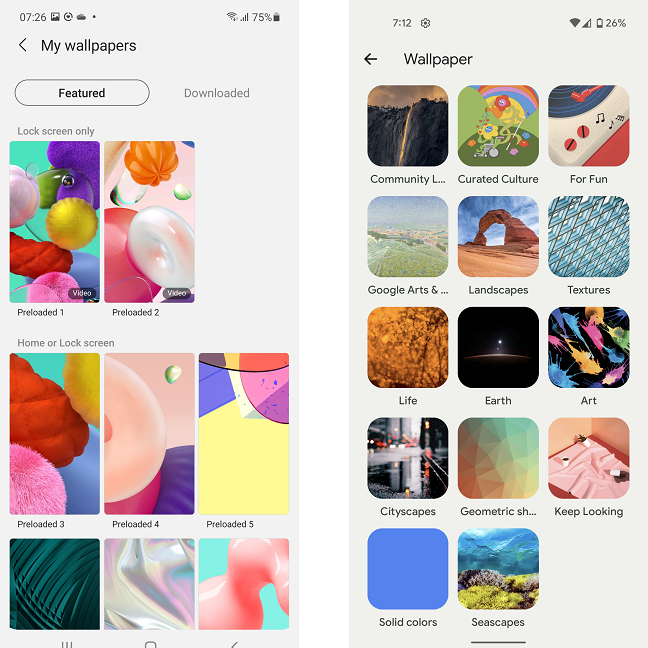
هناك الكثير من الخلفيات المثبتة مسبقًا على جهازك ، ولكن هل تناسب ذوقك؟
لحسن الحظ ، هناك عدة طرق للحصول على خلفيات جديدة على هاتف Android الذكي(Android smartphone) الخاص بك : يمكنك الاختيار من بين الصور التي التقطتها أو تنزيل خلفيات رائعة أو نقلها من جهاز Windows 10 الخاص بك عبر Bluetooth أو كابل USB(USB cable) .
هناك نوعان من الخلفيات التي يمكنك استخدامها على هاتف Android الذكي(Android smartphone) الخاص بك :
- الخلفيات العادية - الصور والصور الثابتة. تأتي معظم الهواتف الذكية التي تعمل بنظام Android مزودة بشاشات عالية الدقة ، لذا ضع ذلك في الاعتبار عند اتخاذ قرار بشأن صورة خلفية.
- خلفيات حية - متحركة وأحيانًا تفاعلية ، لأنها يمكن أن تتفاعل مع أفعالك. تأتي بعض الخلفيات الحية مع الإعدادات الخاصة بها ، والتي تتيح لك تخصيص بعض ميزاتها. يمكنك تنزيل خلفيات حية من متجر Play(Play Store) ، واعتمادًا على هاتفك ، قد يكون لديك تطبيق أو متجر(app or store) مخصص للموضوعات والخلفيات.
يركز هذا البرنامج التعليمي على الخلفيات الثابتة ، ولكن يمكنك اتباع نفس التعليمات لتعيين خلفية Live(Live wallpaper) تم تنزيلها مسبقًا .
1. قم بتغيير خلفية Android(Android wallpaper) من الشاشة الرئيسية(Home screen)
الطريقة الأسرع والأكثر مباشرة لتغيير خلفية Android هي من (Android wallpaper)الشاشة الرئيسية لهاتفك(Home screen) الذكي . تختلف الطريقة قليلاً حسب الجهاز وإصدار Android(device and Android version) . لنبدأ بنظام Android 11(Android 11) .
كيفية تغيير الخلفية من الشاشة الرئيسية(Home screen) في Android 11
اعتمادًا على هاتفك الذكي ، في نظام Android 11(Android 11) ، تحتاج إما إلى الضغط على الشاشة أو النقر(screen or tap) مع الاستمرار حتى تتغير الشاشة. في حالة أجهزة Samsung Galaxy ، سيعمل كلا الإجراءين على نفس النتيجة. الآن ، اضغط على الخلفيات(Wallpapers) .

اضغط على الشاشة ، ثم اضغط على الخلفيات
بعد ذلك ، لديك ثلاثة خيارات. يمكنك إما الاختيار من بين الخلفيات المثبتة مسبقًا على الجهاز ( خلفياتي(My wallpapers) ) ، أو تصفح المعرض(Gallery) ، أو زيارة متجر Galaxy Themes من خلال النقر على استكشاف المزيد من الخلفيات(Explore more wallpapers) .
ملاحظة:(NOTE:) لتنزيل خلفية من متجر Galaxy Themes ، تحتاج إلى تسجيل الدخول باستخدام معرف Samsung(Samsung ID) الخاص بك . بعد زيارة المتجر وتنزيل(store and downloading) ورق الحائط أو شرائه ، ستجده في قسم الخلفيات الخاصة بي(My wallpapers) ، ضمن ما تم تنزيله(Downloaded) .
لنفترض أنك قمت بتنزيل خلفية من الإنترنت باستخدام متصفحك. في هذه الحالة ، أو إذا التقطت الصورة بنفسك ، يجب أن تكون الصورة في قسم المعرض(Gallery) ، لذا اضغط عليها. بعد ذلك ، حدد الخلفية التي تريد وضعها على شاشتك الرئيسية(Home screen) أو على شاشة القفل(Lock screen) . إذا حددت صورًا متعددة ، فيمكنك فقط تعيينها كخلفيات شاشة القفل(Lock screen) (سيتبادل الهاتف بينها). انقر فوق تم(Done) في الزاوية اليمنى العليا(right corner) من الشاشة بمجرد تحديد الخلفية المطلوبة.
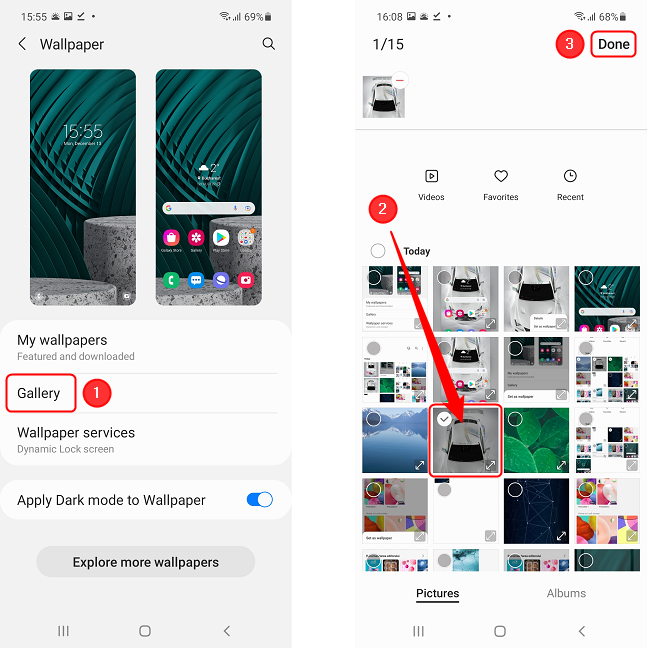
اضغط على المعرض(Gallery) ، ثم حدد الصورة التي تريدها كخلفية
الآن ، كل ما عليك فعله هو تحديد أحد الخيارات الثلاثة ، بناءً على المكان الذي تريد رؤية الصورة فيه: على الشاشة الرئيسية(Home screen) ، أو على شاشة القفل(Lock screen) ، أو في كلا المكانين. بعد تحديد أحد الخيارات ، يتم تقديم معاينة لك. قم بالتأكيد(Confirm) عن طريق النقر فوق الزر الموجود في الجزء السفلي من الشاشة. هذا هو!

حدد(Select) المكان الذي تريد أن تكون فيه الصورة كخلفية ، ثم قم بتأكيد الإجراء
كيفية تغيير خلفية الشاشة من الشاشة الرئيسية(Home screen) على نظام Android 12(Android 12)
في Android 12 ، يختلف الإجراء قليلاً. ابدأ بالنقر مع الاستمرار على مساحة فارغة على الشاشة الرئيسية(Home screen) حتى تظهر قائمة. حدد ورق الحائط والنمط(Wallpaper & style) . بعد ذلك ، انقر فوق تغيير الخلفية(Change wallpaper) .

اضغط(Tap) مع الاستمرار على الشاشة الرئيسية(Home screen) ، وحدد الخلفية والنمط(Wallpaper & style) ، ثم انقر فوق تغيير الخلفية(Change wallpaper)
التحديد ضخم ببساطة ، على الأقل على هواتف Google Pixel الذكية ، ولكن إذا كانت هناك خلفية معينة تريدها وقمت بتنزيلها بالفعل ، فيجب أن تجدها في قسم صوري(My photos) ، لذا انقر فوق ذلك. إذا طلب الهاتف إذنك لتطبيق Wallpaper &(Wallpaper & style) Style للوصول إلى الملفات الموجودة على جهازك ، فانقر فوق السماح(Allow) .

اضغط على صوري ، ثم على السماح
الآن ، انتقل إلى المجلد الذي تم تنزيله(Downloaded) إذا قمت بتنزيل خلفية الشاشة ، أو إلى مجلد الصور(Photos ) إذا كنت تريد استخدام صورة التقطتها. اضغط على الصورة.

انتقل إلى المجلد حيث توجد الصورة ، ثم اضغط عليها
من أجل اختيار ما إذا كنت تريد استخدامه كشاشة رئيسية(Home screen) أو كخلفية لشاشة القفل(Lock screen) ، انقر فوق أي من الخيارين لرؤية معاينة. لن يتم التحديد الفعلي هنا ، ولكن على الشاشة التالية ، بعد النقر فوق علامة الاختيار. حدد الخيار الذي تريده ، وسيتم تطبيق الخلفية.

قم بمعاينة الخلفية ، وتحقق من صحة الإجراء ، ثم حدد المكان الذي تريد عرضه فيه
يمكنك الآن الخروج من التطبيق بالضغط على الزر " رجوع(Back) " أو عن طريق التمرير أفقيًا من أي من جانبي الشاشة.
نصيحة: (TIP:) هل(Did) تعلم أن Google تقدم تطبيق خلفيات(Wallpapers app) مجاني لجميع مستخدمي Android ؟
2. قم بتغيير ورق الحائط الخاص بك من معرض الصور أو تطبيق الصور(Gallery or Photos app)
إذا كنت لا تعرف ما تريده بالضبط ، يمكنك إلقاء نظرة حولك وتعيين صورة كخلفية للشاشة مباشرة من معرض هاتفك الذكي. يختلف اسم تطبيق المعرض(gallery app name) والإجراء من طراز (procedure differ)هاتف ذكي(smartphone model) إلى آخر ، لذلك دعونا أولاً نلقي نظرة على جهاز Samsung Galaxy(Samsung Galaxy device) الذي يعمل بنظام Android 11 .
كيفية تغيير ورق الحائط الخاص بك من المعرض(Gallery) على أجهزة Samsung Galaxy
على أجهزة Samsung (كما هو الحال في العديد من الهواتف الذكية الأخرى) ، يُطلق على كتالوج الصور اسم (photo catalog)المعرض(Gallery) . للوصول إليه ، إما أن تنقر فوق اختصاره على الشاشة الرئيسية(Home screen) أو حدده وانقر فوقه في شاشة جميع التطبيقات(All apps) .

يمكنك العثور على تطبيق المعرض(Gallery app) على شاشتك الرئيسية(Home screen) أو في درج التطبيق(app drawer)
تصفح (Browse)معرض الصور(photo gallery) حتى تجد الخلفية المطلوبة ، واضغط عليها. بعد ذلك ، انقر فوق الرمز الذي يحتوي على النقاط الثلاث في الزاوية اليمنى السفلية من الشاشة وحدد (screen and select) تعيين كخلفية(Set as wallpaper) .

حدد موقع(Locate) الصورة وانقر عليها ، ثم اضغط على الزر في الزاوية اليمنى السفلية وحدد (corner and select) تعيين(Set) كخلفية
في القائمة ، حدد الخيار المطلوب. يمكنك أيضًا تعيين الصورة كصورة خلفية مكالمة أو كخلفية (call background image)شاشة(display wallpaper) تعمل دائمًا . اضغط على الزر الموجود في الجزء السفلي من الشاشة لتأكيد الإجراء. بعد لحظات قليلة ، يتم تعيين خلفية الشاشة.

حدد(Select) المكان الذي تريد عرض الصورة فيه ، ثم قم بتأكيد الإجراء
كيفية تغيير ورق الحائط الخاص بك من تطبيق الصور(Photos app) على Android
على هواتف Pixel ، تتم إدارة الصور بواسطة تطبيق Google الخاص ، الصور(Photos) . افتحه من خلال الوصول إلى درج التطبيق(app drawer) (مرر سريعًا على الشاشة) ثم النقر فوق الرمز الخاص به. بعد ذلك ، اضغط على المكتبة(Library) ، في الزاوية اليمنى السفلية من الشاشة. يمكنك الآن إما الانتقال إلى تنزيل(Download) ، إذا قمت بتنزيل خلفية الشاشة من مصدر آخر ، أو إلى الكاميرا(Camera) ، إذا التقطت الصورة.

افتح تطبيق الصور(Photos app) من درج التطبيق(app drawer) ، ثم انتقل إلى المكتبة(Library) وحدد المجلد الذي توجد به الصورة
تصفح(Browse) الصور ، ثم اضغط على الصورة المطلوبة لتكبيرها. بعد ذلك ، اضغط على الزر الذي يحتوي على ثلاث نقاط في الزاوية اليمنى العليا(right corner) من الشاشة.
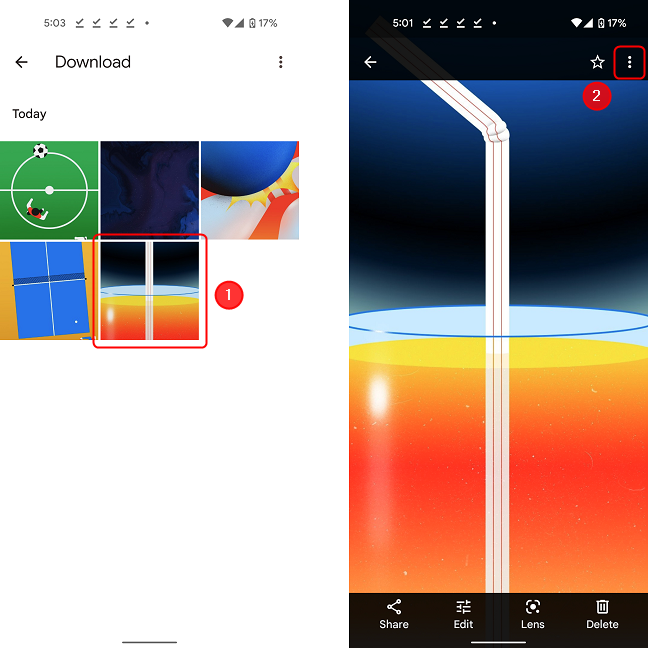
اضغط على الصورة ، ثم على الزر في الزاوية اليمنى العليا(right corner)
قم بالتمرير لليمين(Scroll right) واليسار من خلال خيارات القائمة وانقر فوق استخدام كـ(Use as) . اعتمادًا على التطبيقات الموجودة على جهازك ، سترى خيارات متعددة بعد ذلك. لتغيير الشاشة الرئيسية(Home screen) أو خلفية شاشة القفل(Lock screen) ، انقر فوق خلفية الصور(Photos wallpaper) .

قم بالتمرير(Scroll) عبر القائمة واضغط(menu and tap) على استخدام(Use) كـ ، ثم اختر Photos Wallpaper
قم بمعاينة الشاشة ، ثم اضغط على علامة الاختيار. في القائمة ، اختر الخيار الذي يناسب احتياجاتك. بعد لحظات قليلة ، سيتم تعيين الصورة كخلفية.

بعد معاينة خلفية الشاشة ، انقر فوق علامة الاختيار ، ثم حدد المكان الذي تريد عرضه فيه
3. قم بتغيير الخلفية من تطبيق "الإعدادات "(Settings app)
يمكنك أيضًا تغيير الخلفية من خلال فتح إعدادات Android(Android Settings) . تتمثل إحدى طرق القيام بذلك في فتح شاشة جميع التطبيقات(All apps) ثم النقر فوق " الإعدادات(Settings) " . على أجهزة Samsung Galaxy التي تعمل بنظام Android 11 ، انقر فوق Wallpaper في قائمة الإعدادات. هذا يفتح نفس الشاشة تمامًا كما في الطريقة الأولى(method one) ، لذلك من هناك يمكنك فقط اتباع الإجراء الموضح أعلاه.
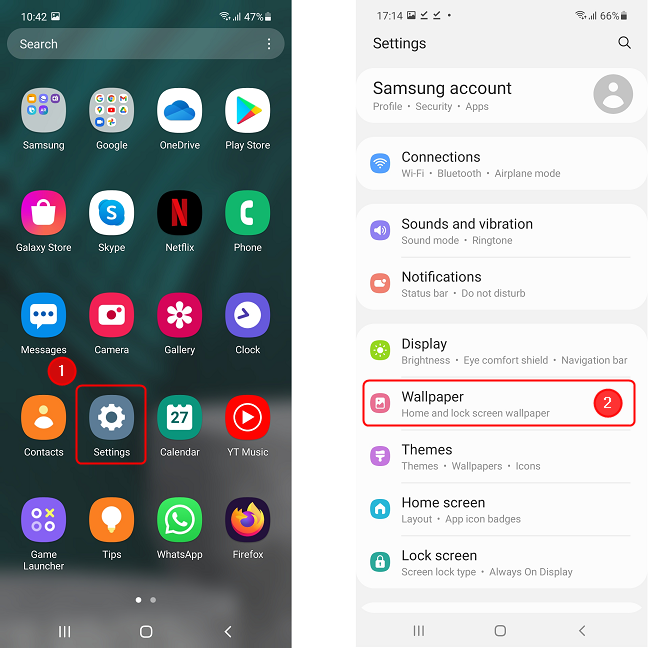
افتح الإعدادات(Settings) ، واضغط على ورق الحائط(Wallpaper) ، ثم اتبع الخطوات الموضحة في الطريقة الأولى
وبالمثل ، في Pixel 4a الذي يعمل بنظام Android 12 ، في قائمة الإعدادات(Settings) ، يمكنك العثور على تطبيق Wallpaper & Style نفسه الذي وصفناه في الطريقة الأولى. فقط اضغط(Just tap) عليها ثم اتبع الخطوات الموضحة أعلاه.

افتح الإعدادات(Settings) ، واضغط على Wallpaper & style
ما مدى سهولة ملل ورق الحائط الخاص بك؟
نشعر بالملل بسهولة ، لذلك نقوم بتغيير خلفياتنا كثيرًا ، سواء على هواتفنا الذكية أو على أجهزة Windows الخاصة بنا . نقوم بذلك بناءً على مزاجنا وتفضيلاتنا الحالية ووقت العام ، ونصر أيضًا على تغييرها مرة واحدة كل بضع دروس تعليمية للتأكد من أنك لا تشعر بالملل معنا. 🙂 وماذا عنك؟ ما مدى سهولة ملل ورق الحائط الخاص بك (الخلفيات)؟ هل هناك أي ورق حائط تحبه تمامًا الآن؟ نحن نبحث دائمًا عن أفكار جديدة وكتالوجات خلفية جديدة ، لذا شارك أروع الخلفيات التي وجدتها من خلال ربطها في تعليق أدناه.
Related posts
كيفية إضافة اختصار ل speed dial ورسالة مباشرة على Android
كيفية التخلص من إعلام دائم على Android
كيفية تشغيل Dark mode على Android في 3 طرق مختلفة
كيفية تخصيص Android Quick Settings menu
كيفية تغيير اللغة على Android phone
كيفية تحديد ألعاب Steam لتبدأ في Windows 10
كيفية تغيير اللغة على Windows 10: كل ما تحتاج لمعرفته
كيفية جعل Google بلدي search engine في Microsoft Edge
أين يتم حفظ لقطات؟ Change موقعهم في Windows 10
كيفية التعريف المربعة إلى Start Menu في Windows 10: الدليل الكامل
كيفية تغيير نغمة الرنين على هاتفك الذكي الذي يعمل بنظام Android
كيفية تغيير اللغة على Windows 11
كيفية تسجيل الدخول إلى Windows 10 مع PIN؟ كيفية تغيير تسجيل الدخول PIN؟
كيفية إنشاء شاشة التوقف مع IrfanView، في Windows
كيفية تغيير اللغة على Netflix (7 طرق)
8 طرق لضبط السطوع في Windows 11
استخدم مرشحات الألوان لجعل جهاز iPhone / iPad باللونين الأبيض والأسود
كيفية استخدام وتخصيص إعدادات Windows 11 Quick
كيفية تشغيل OR OR OFF Facebook's Dark Mode
طريقتان لاستخدام نغمات الرنين المخصصة على جهاز iPhone الخاص بك -
